Как вылечить zip архив
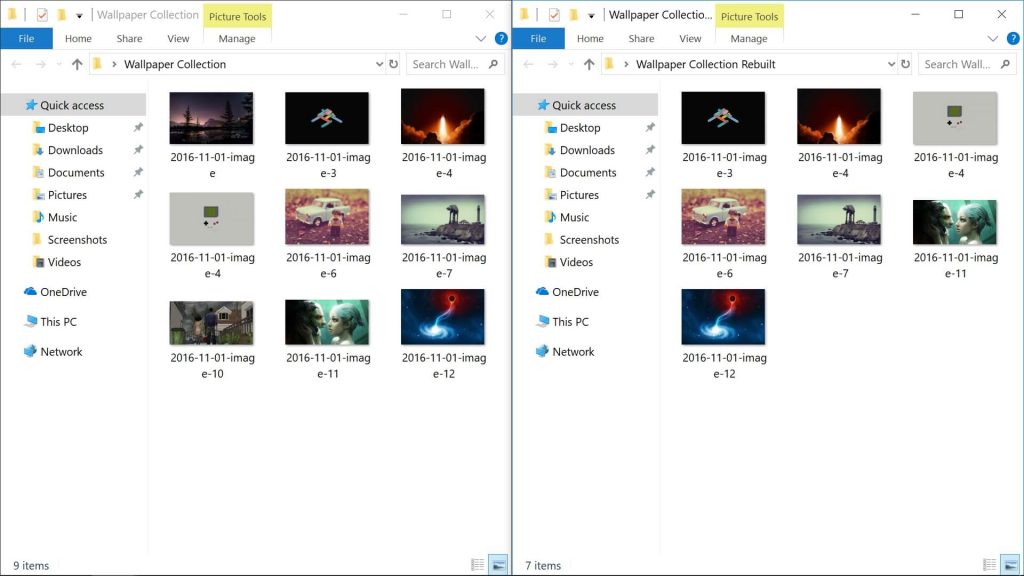
Использование архиваторов – это полезная возможность и необходимая опция, которая позволяет не просто объединить в себе определенный перечень файлов, но и сэкономить место. Архивированные в WinRAR файлы активно используются для передачи через интернет и съемные носители, что сокращает продолжительность переноса и скачивания. Но если появляется диагностическое сообщение «Архив повреждён или имеет неизвестный формат» – что делать в таком случае? Особенно это актуально, когда информация в архиве очень важная. Давайте разберемся с решением.
Источник: https://talkdevice.ru/arhiv-povrezhdyon-ili-imeet-neizvestnyj-format-chto-delat.html
Вид ошибки при запуске проблемного архиваПричины сбоя
Привести к появлению ошибки архива в WinRAR может неполное скачивание и передача файла из Сети, действие антивирусного программного обеспечения и вируса, поврежденный носитель – флешка или жесткий диск. Помимо этого, вызывать сбой могут такие ситуации:
- пользователь пытается запустить файл прямо из архива — желательно его извлечь;
- аварийное завершение ПК во время передачи данных из Сети;
- неисправность разъема USB (при перекидывании на флешку);
- собственно, повреждения архива или не поддерживаемый формат для конкретного архиватора.
Есть ли шансы получить содержимое архива? Разумеется, такие способы существуют, и далее мы изучим их.
Архив повреждён или имеет неизвестный формат – что делать?
Итак, давайте начнем с самого простого метода, тем более, что решение помогает в большинстве случаев. Нужно заново скачать архив или перекинуть его на флешку. Если вы перебрасываете архив на флешку, и у вас есть возможность дополнительно проверить его перед копированием на переносной носитель, то обязательно сделайте это. Не забывайте, что желательно использовать функцию «Безопасное извлечение». По факту, это ощутимо снижает вероятность повреждения файлов на ней и продлевает ее срок службы.
Если переносимый на флешку архив открывается на компьютере, а проблема возникает при работе со съемным носителем, то рекомендуем проверить его работоспособность, провести форматирование и запустить проверку хотя бы средствами Виндоус. Как проверить работоспособность флешки:
- Подключить ее к ПК.
- Дождаться, когда она отобразится в Проводнике.
- Нажать правой клавишей на съемный диск. В появившемся меню кликнуть «Свойства» — «Сервис» и, в разделе проверки диска на ошибки, нажать кнопку запуска.
- Дождаться выполнения.
Проверить носители можно многими утилитами, например, Акронис, Аида64 и т. п. Попробуйте скопировать объект, используя другой порт USB. Есть вероятность, что при частом использовании разъема, он мог разболтаться, в нем повредились контакты и прочее.
Антивирус или вирус
И то, и другое может повредить файлы, либо заблокировать их. Защитное ПО может усмотреть в содержимом угрозу и «устранить» ее путем стирания, переноса в карантин или лечения. Если вы уверены в безопасности объекта, то на время копирования и открытия нужно отключить антивирус.
Источник: https://talkdevice.ru/arhiv-povrezhdyon-ili-imeet-neizvestnyj-format-chto-delat.html
Отключите экраны антивируса во время запуска архиваНеизвестный формат
Архиваторы поддерживают определенный список форматов. Нередко бывает так, что архивы умышленно переименовывают, указывая неизвестное расширение. Принудительное открытие в архиваторе позволит получить доступ к содержимому.
Открыть формат, который не поддерживается программой, будет невозможно. Многие продвинутые архиваторы, помимо стандартных вариантов, используют собственные расширения. Такой архив открыть другой программой просто не получится. Самыми популярными форматами считаются .ZIP, .RAR, .7z. Как правило, проблем с их открытием не возникает.
Восстановление битого архива
Если скачать заново или повторить копирование невозможно, то стоит попробовать процедуру восстановления. Как это сделать через архиватор Винрар:
- Запустить саму программку-архиватор (не проблемный файл!).
- Указать путь к интересующему битому файлу.
Выбрать в меню программы «Исправить». В WinRar значок восстановления расположен справа вверху и имеет форму чемоданчика с красным крестом, а если его нет, то выбирайте вкладку «Операции». Можете просто выполнить комбинацию — ALT+R. Выберите проблемный файл и кликните «Исправить»
Выставьте галочку против «Рассматривать как RAR» и укажите куда отправится исправленный объект. Восстановление архива в WinRAR
- Дождаться завершения процедуру и опробовать открыть архив.
Даже если полностью решить проблему не получится, вы можете попробовать извлечь хотя бы что-то:
- Открыть архив (поврежденный или исправленный).
- Выбрать «Извлечь».
Если перед вами WinRar, то в появившемся окне поставьте галочку рядом с предложением не удалять файлы, которые извлечены с ошибками. Полное извлечение файлов из архива
- Указать путь и дождаться завершения, а после пробуем открыть.
Существуют специальные утилиты для восстановления архивов, например, RAR Recovery Toolbox. Здесь достаточно указать путь к нужному объекту и место, куда отправятся восстановленные данные. Подобный софт нередко является платным, а эффективность его не намного выше, но, тем не менее, лучше.
Использование аналогов 7-Zip и WinZip
WinRar является безусловным лидером среди софта подобного рода. Но есть и другие утилиты, способные хорошо выполнять работу с восстановлением архивов. Речь идет о WinZip и 7-Zip. Первое приложение используется на просторах СНГ, а WinZip Популярен в Европе и Америке. В целом, эти архиваторы, как и Винрар отлично справляются с поставленными задачами и имеют схожие алгоритмы.
Опробуйте восстановление проблемного файла при помощи WinZip 22 или 7-Zip. Эти архиваторы используют немного другие алгоритмы работы, что может помочь исправить и восстановить поврежденный архив.
Попробуйте извлечь архив в программе 7-ZipНесмотря на большое сходство и неоспоримое качество этих программ, между ними есть различия и при сжатии. Так, 7-Zip лучше сжимает, что приводит к снижению «веса» готового архива. Однако, он значительно дольше обрабатывает мультимедийные файлы, особенно большого размера. Для этих целей лучше использовать WinZip. Сжатие у него похуже, но зато скорость выше.
Подведем итоги
Итак, если вы столкнулись с ошибкой в WinRAR «Архив повреждён или имеет неизвестный формат» то вышеуказанные шаги должны помочь в решении. Обратите внимание — если данный файл действительно поврежден при архивировании, либо до него, то вероятность восстановления невысока, но пробовать однозначно стоит. В любом случае удастся получить вложенную информацию, хотя бы частично.
Источник: https://talkdevice.ru/arhiv-povrezhdyon-ili-imeet-neizvestnyj-format-chto-delat.html
Источник

Что делать, если ZIP архив при распаковке выдает ошибку о повреждении?
Архивы .zip, также как и .rar на сегодняшний день имеют наибольшее распространение среди известных форматов сжатия данных. Именно с ними можно столкнуться при скачивании какого — либо файла из интернета.
Нередко при попытке распаковки или просмотра содержимого такого архива пользователи сталкиваются с ошибкой извлечения данных по причине повреждения файла. Это может произойти по нескольким наиболее вероятным причинам, а именно:
- Ошибки файловой системы;
- Заражение вирусом;
- Лечение антивирусной программой;
- Прерывание процесса скачивания архива;
- Аварийная перезагрузка/выключение компьютера.
В данной статье вы узнаете о программе, при помощи которой можно восстановить данные из .zip архива, который не открывается и не распаковывается из-за повреждения.
Программа для восстановления поврежденных .zip архивов
Recovery Toolbox for ZIP, которую можно скачать по этой ссылке, разработана специально для работы с поврежденными файлами .zip (WinZip). Благодаря уникальным разработанным алгоритмам, данная программа максимально повышает процент восстановленного содержимого из архива, а благодаря простому и понятному пошаговому интерфейсу Recovery Toolbox for ZIP с ней сможет разобраться даже начинающий пользователь ПК.
Среди особенностей программы можно отметить:
- Поддержка работы с зашифрованными и запароленными архивами;
- Восстановление данных из .zip всех версий;
- Поддержка работы с архивами, у которых нарушена контрольная сумма;
- Работа с файлами более 4ГБ;
- Предварительный просмотр и выбор файлов для восстановления из архива.
Перед началом работы вы должны учесть, что:
- Recovery Toolbox for ZIP не модифицирует файлы в архиве, а просто извлекает их из него и сохраняет в указанное место. При этом структура и имена файлов/папок остаются неизменными;
- Скорость чтения и восстановления зависит о размера архива, а также от быстродействия компьютера.
- Recovery Toolbox for ZIP является условно бесплатной программой, поэтому в бесплатной версии функционал ограничен.
Процесс восстановления данных из поврежденного zip архива программой Recovery Toolbox for ZIP
Начинается все с установки программы на компьютер. Стоит отметить, что поддерживаются все операционные системы семейства Windows. Скачиваем установочный файл Recovery Toolbox for ZIP с официального сайта, запускаем его и устанавливаем, все время нажимая кнопку «Далее».
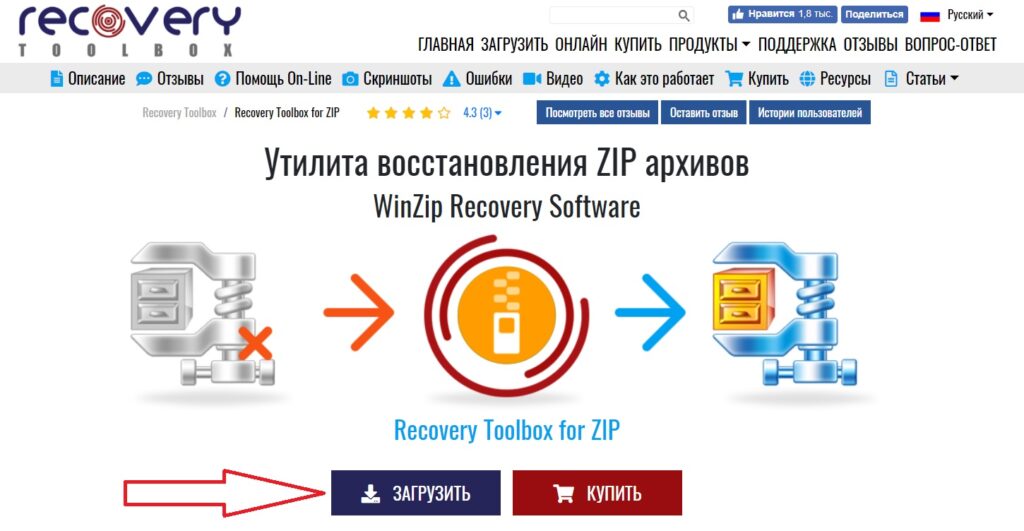
Скачивание установочного файла программы с официального сайта
После этого на рабочем столе появится ярлык, который нужно запустить двойным кликом мышкой.
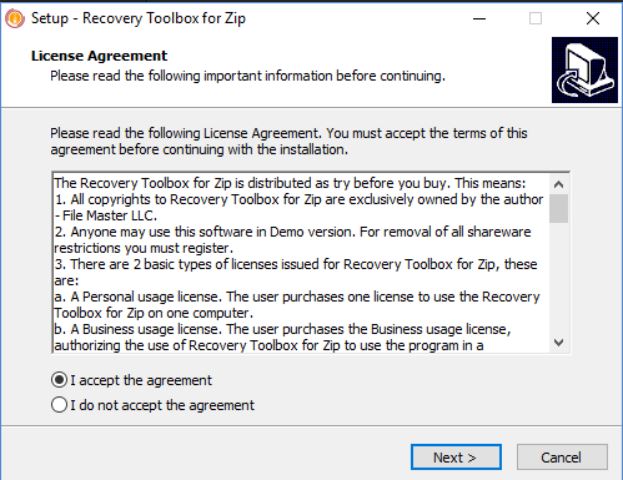
Установка программы
Откроется главное окно программы, в котором сразу будет предложено указать zip архив для восстановления.
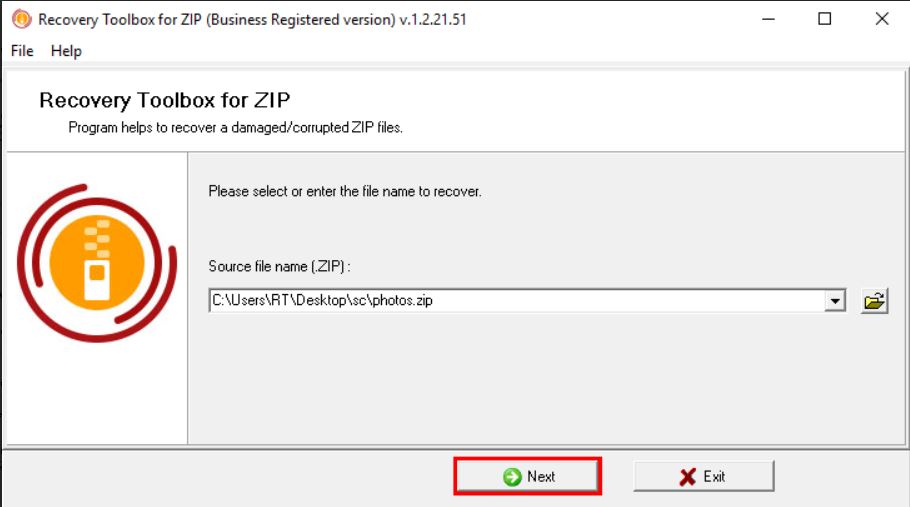
Выбор zip архива для восстановления
Сделав это, нажимаем «Далее» после чего программа отобразит содержимое поврежденного архива. Вам нужно галочками отметить файлы и папки, которые вы хотите восстановить.
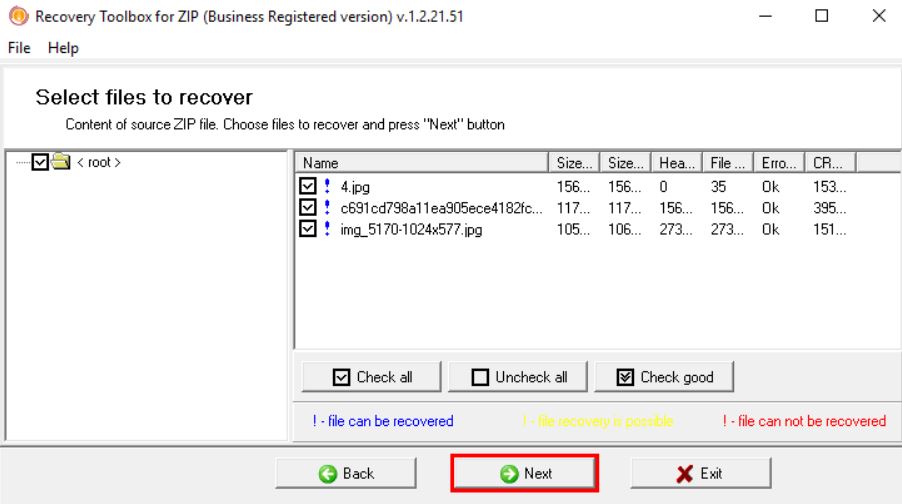
Просмотр и выбор содержимого в архиве для восстановления
В следующем окне нужно указать место, куда будут помещены восстановленные данные.
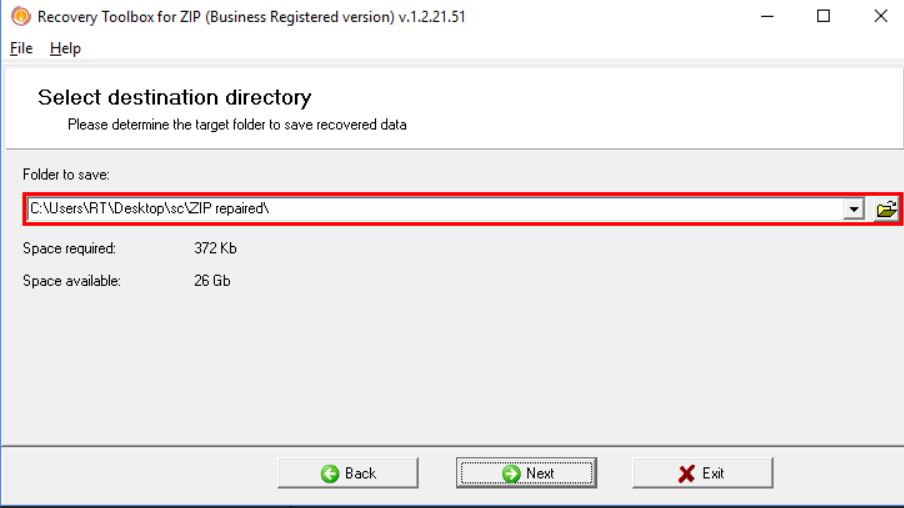
Задание папки, куда будут помещены восстановленные данные
В последнем окне будет отображен ход и все этапы восстановления.
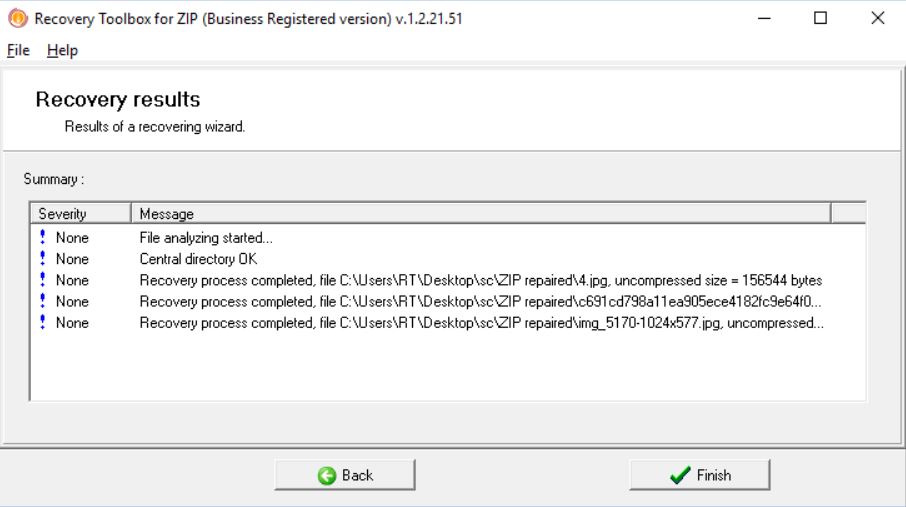
Отображение хода восстановления
Лучший способ отблагодарить автора статьи- сделать репост к себе на страничку
Источник
Формат ZIP является одним из самых удобных и общедоступных способов хранения и отправки файлов и в сети его использует практически каждый. В таком случае, есть высокая вероятность того, что Вам попадется поврежденный файл, и лишь из-за одного поврежденного бита, архиватор не сможет открыть или извлечь весь архив ZIP.
Поврежденные файлы могут возникнуть в результате различных причин, в том числе из-за плохих секторов диска, вредоносных программ, прерыванием в загрузке или отправке, например, при разрыве соединения, отключении электричества.
Поврежденный ZIP-файл все равно можно будет открыть, но некоторые из исходных файлов могут отсутствовать, и попытка открыть поврежденные архивы обычно приводит к тому, что Windows, выдаст следующую ошибку:
«Windows не удается открыть папку. Архив ‘C:UsersTechSpotDesktopWallpaper Collection Corrupt.zip’ является неправильным.»
Мы воссоздали поврежденный ZIP-файл, архивируя старую коллекцию обоев и удаляя части кода файла с помощью шестнадцатеричного редактора (Notepad++). При этом, из 9 изображений стало доступно только одно, и мы не смогли открыть файл, хотя он все еще отображался в проводнике.
Ваши шансы на успех будут варьироваться в зависимости от нескольких факторов: утилиты, которую Вы используете, содержимого архива и степени поврежденности.
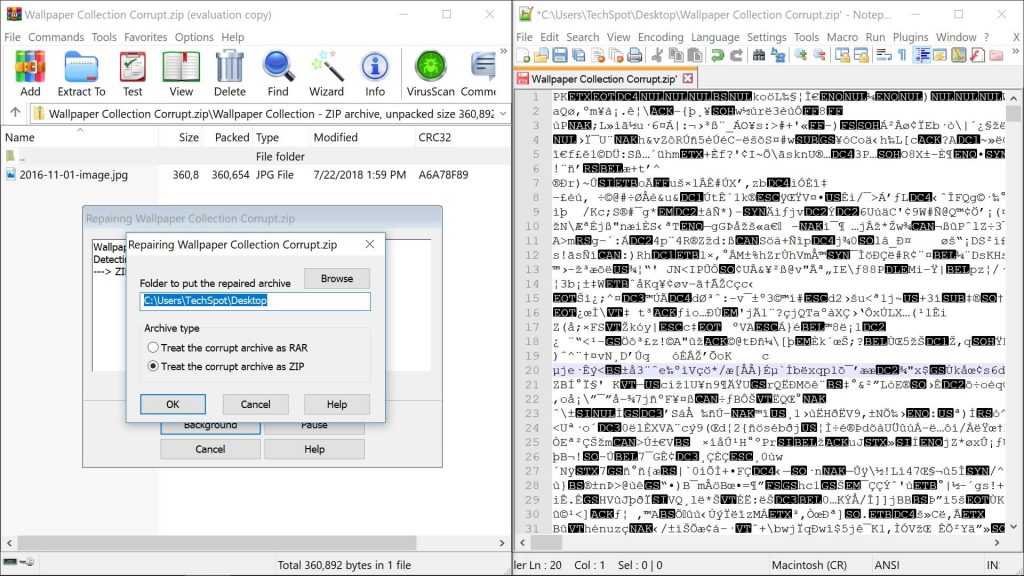
Начнем с ПО, которое скорее всего у Вас уже есть. WinRAR имеет встроенную функцию по восстановлению поврежденных ZIP файлов. Откройте файл, затем зайдите в Операции > Восстановить архивы. WinRAR смог восстановить семь из 9 файлов из нашего поврежденного архива. Однако, данное ПО является бесплатным только на преиод в 40 дней, далее придется заплатить $30.
WinZip и 7-Zip, похоже, не имеют встроенных утилит для восстановления, но компании предлагают информацию о поврежденных ZIP-файлах.
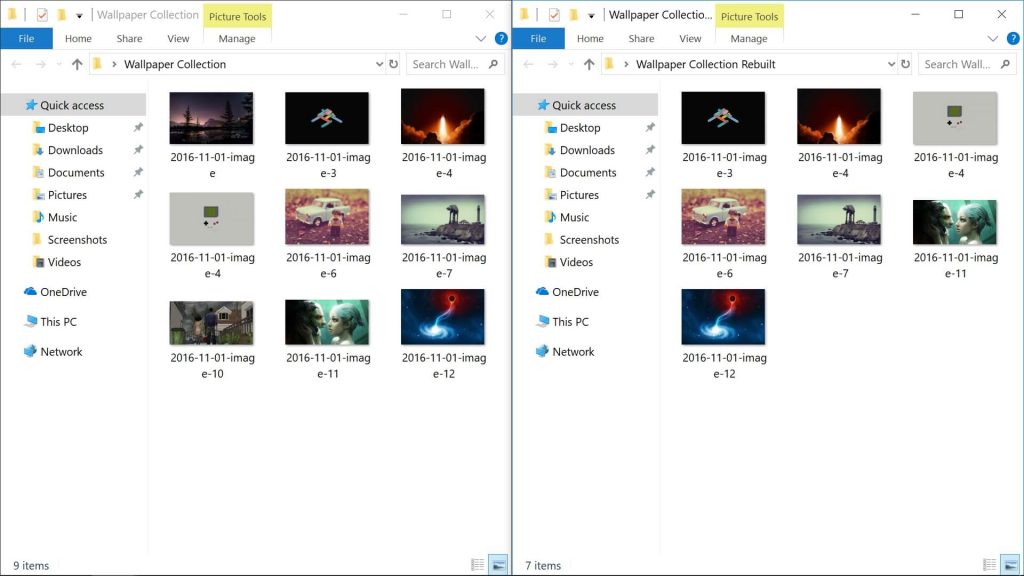
Еще утилиты для восстановления
DiskInternals Zip Repair – бесплатно. Этой программе удалось восстановить восемь фалйов из девяти. Утилита предназначена для восстановления zip файлов, поэтому интерфейс здесь интуитивно-понятен.
Zip2Fix. Является одной из самых рекомендуемых утилит. Ее простой спартанский интерфейс требует еще меньше кликов мышью, чем DiskInternals: просто открываете поврежденный ZIP архив и ПО автоматически начинает процесс восстановления и выводит восстановленные файлы в корневую папку без всяких запросов. Результат такой-же как у DiskInternals – восемь файлов из девяти (и это лучше, чем WinRAR).
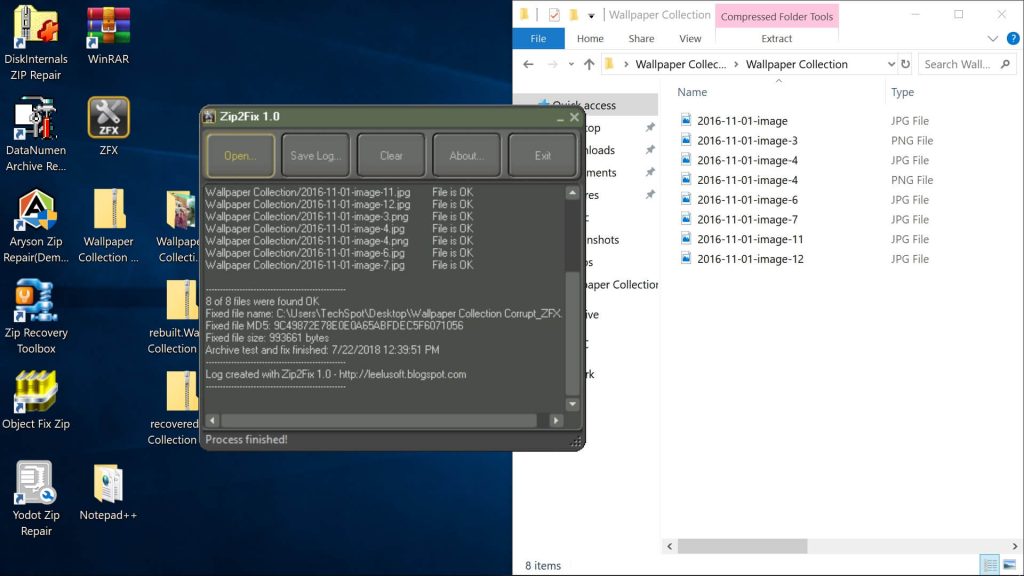
И последней бесплатной утилитой является Object Fix Zip. У утилиты схожий с DiskInternals интерфейс, но по какой-то причине ей не удалось восстановить ни один файл из нашего теста, поэтому рекомендовать нам ее сложно.
Кроме того, есть также много лицензионных платных утилит, и все они показали примерно тот же результат в нашем тестировании, как и бесплатные аналоги. Многие из них не дадут вам восстановить файл без оплаты, по крайней ере они вам покажут то, что повреждено в архиве.
DataNumen Archive Repair (в прошлом Advanced Archive Repair). По заверениям утилиты, она смогла бы восстановить восемь из девяти файлов с точностью в 100%, однако опять же, бесплатная версия не дает доступ к файлам. За лицензию придется выложить $49.95 за DataNumen Zip Repair или больше $200 за DataNumen Archive Repair, поддерживающей дополнительный файлы, такие как Unix TAR и архивы Windows CAB.
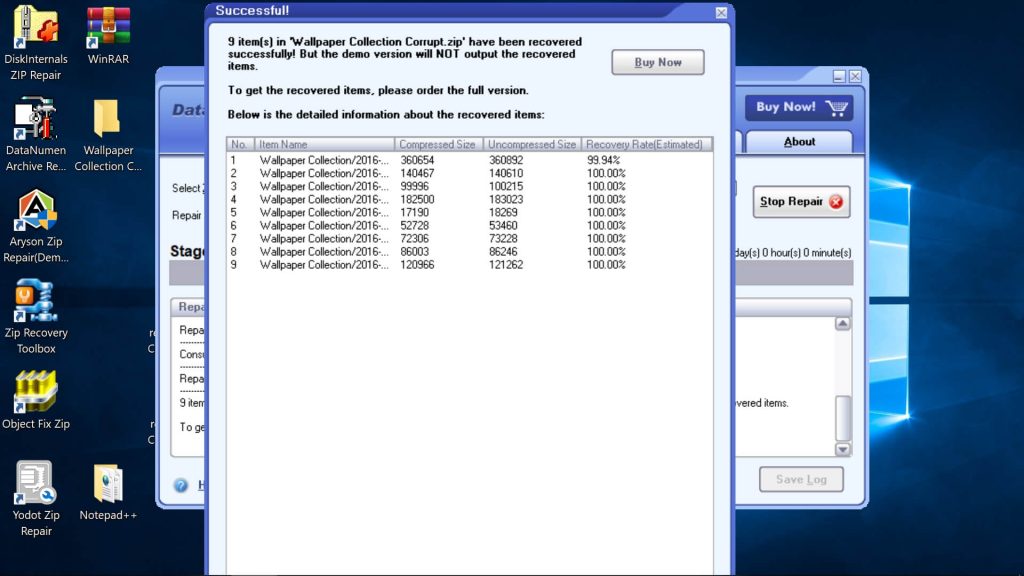
При всем этом, интерфейс программы кажется менее отполированным, чем у DiskInternals или Zip2Fix, которые являются бесплатными и имели такой же успех в восстановлении. И опять же, у Yodot ZIP Repair слишком уж громоздкий интерфейс по сравнению с DiskInternals Zip Repair, и за извлечение файлов придется заплатить от $30 до $200. По такой же схеме работают и Aryson Zip Repair Software ($24), Zip Recovery Toolbox ($27+).
Бонус
Еще одной причиной, по которой невозможно открыть архив – это забытый пароль. Стоит отметить, что хоть ZIP Recovery Toolbox и другие программы смогут восстановить защищенные паролем архивы, они потребуют ввода пароля для полного доступа.
Существую специальные инструменты для таких случаев. Сразу на ум приходит iSeePassword, которую мы тестировали ранее для восстановления паролей. За $30 компания может предложить утилиту, которая также восстанавливает и архивы, файлы office и другие типы.
Источник
Достаточно часто при работе с упакованными данными в виде сжатых архивов формата RAR (и не только его) можно встретить разного рода ошибки с сообщениями о том, что сам архив или находящиеся в нем файлы или папки повреждены и не могут быть извлечены. Большинство пользователей, увы, абсолютно не знают, как открыть поврежденный RAR-архив, считая, что это невозможно изначально. В данной ситуации всех пользователей можно сразу же обнадежить, поскольку методы восстановления целостности упакованных данных, если только не наблюдаются критические повреждения, например, в виде несоответствия контрольных сумм, есть. Наиболее простые из них далее и рассмотрим.
Ошибка «RAR-архив поврежден или имеет неизвестный формат»: что делать в первую очередь?
Но для начала давайте представим себе ситуацию, что пользователь загрузил упакованные данные из интернета, причем пользовался исключительно доверенными источниками. Скачивание вроде бы прошло без ошибок, но при попытке распаковки программа-архиватор сообщает, что RAR-архив поврежден (не открывается стандартным методом). Если речь идет именно о возможном повреждении данных, выход есть. Однако в случае выдачи уведомлений об ошибках CRC или неожиданном окончании архива лучше всего повторить загрузку, используя для этого другой интернет-ресурс. Вполне возможно, что на том сайте, откуда производилась начальная загрузка, архив уже находился в таком состоянии.
Как восстановить поврежденный архив RAR при помощи «родной» программы?
Понятно, что скачивание файла заново, особенно, если он имеет большой размер, может занять очень много времени. А что, если трафик платный? Ведь это дополнительные материальные затраты! Немногие пользователи знают, что поступить в такой ситуации можно намного проще, причем, не прибегая к повторной загрузке.
Как открыть поврежденный RAR-архив? Первым делом необходимо воспользоваться основной утилитой для работы с данными такого формата – программой WinRAR. При этом желательно обновить ее до последней версии.
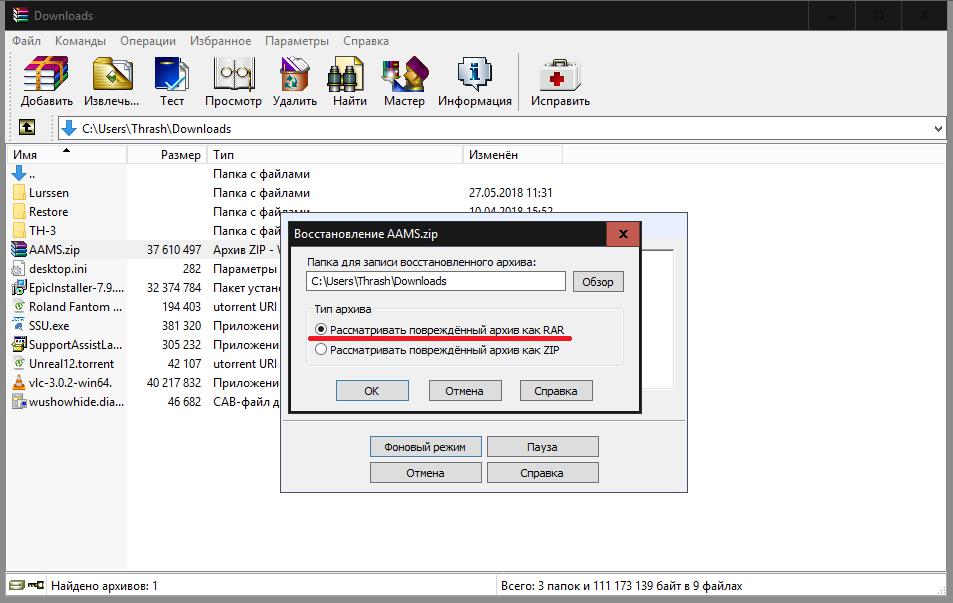
После запуска приложения в окне собственного файлового менеджера программы необходимо найти сохраненный на диске или съемном носителе архив, выделить его, а затем из меню операций выбрать пункт восстановления архива, после чего нужно будет указать приложению формат поврежденного файла (в нашем случае – RAR, а не ZIP), а также выбрать место сохранения восстановленных данных. После подтверждения операции новый архив в 99 % случаев из 100 можно будет открыть стандартным способом (двойным кликом на файле) или в самом приложении.
Извлечение файлов по частям
Теперь давайте посмотрим, как открыть поврежденный архив RAR другим, не менее действенным способом. Если кто не знает, в программе WinRAR совершенно необязательно распаковывать весь архив целиком. Сделать это можно и по частям с сохранением поврежденных файлов в указанном месте.
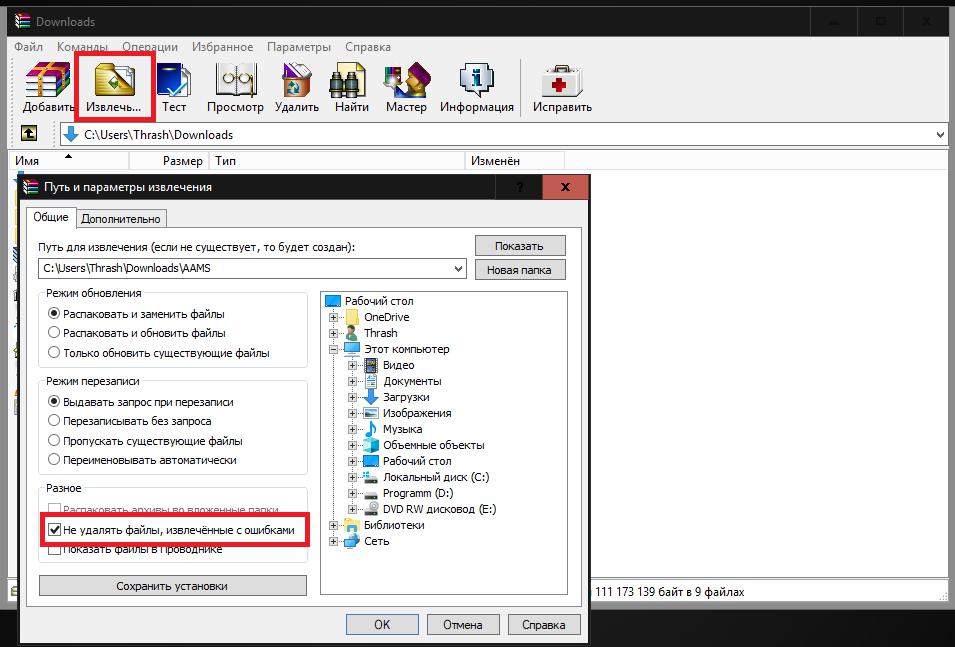
Для этого необходимо запустить стандартную распаковку, но в меню выбора места сохранения извлеченных данных в самом низу окна отметить пункт «Оставить на диске извлеченные файлы» или «Не удалять файлы, извлеченные с ошибками» (для разных версий архиватора). Вполне возможно, по окончании процедуры некоторые незначительно поврежденные данные внутри самого архива извлечь и получится.
Восстановление или открытие архива при помощи утилиты RAR Recovery Toolbox
Наконец, отдельно остановимся на том, как открыть поврежденный RAR-архив, если выше приведенные методы нужного эффекта не дали. Для выполнения таких операций можно воспользоваться небольшой утилитой RAR Recovery Toolbox. Она, правда, является платной, и без регистрации можно выполнить только анализ поврежденного архива, а восстановить данные не получится. Тем не менее, как вариант, использовать это приложение можно. В нем достаточно выбрать нужный архив и следовать указаниям «Мастера».
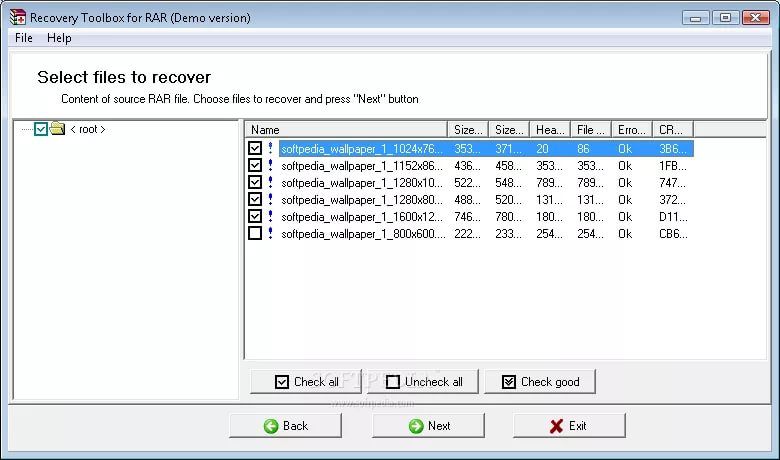
При этом нужно будет отметить все файлы, подлежащие анализу и восстановлению, попутно обратив внимание на значок восклицательного знака напротив каждого из них. Если он имеет синий цвет, восстановление произвести можно. При красном – нет.
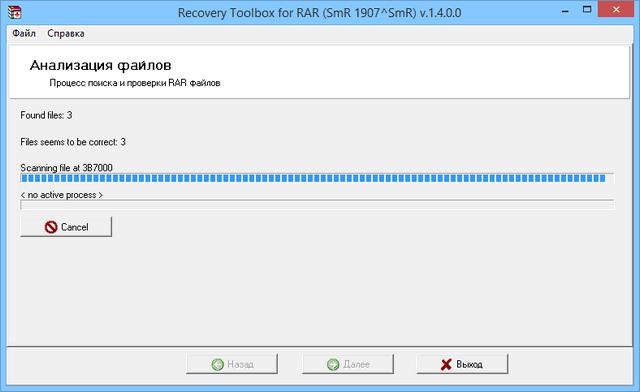
Ситуация практически идентична предыдущему случаю, когда из архива можно извлечь хотя бы часть информации. Очень может быть, что поврежденными окажутся только какие-то ненужные файлы вроде текстовых инструкций или чего-то еще, а основные компоненты программы, если загружалась действительно программа в архиве, будут восстановлены, что никоим образом не скажется на установке или работоспособности приложения.
Источник
Софт для восстановления архивов WinZip
Recovery Toolbox for ZIP
Recovery Toolbox for ZIP читает, проверяет и извлекает файлы из поврежденных
WinZip файлов, самораспаковывающихся файлов и архивных папок
Windows.
Как восстановить zip файл
Recovery Toolbox for ZIP это утилита восстановления данных, разработанная для восстановления поврежденных WinZip файлов. Recovery Toolbox for ZIP анализирует и извлекает файлы из поврежденных WinZip архивов.
Возможности утилиты восстановления ZIP:
- Восстановление Zip архивов всех версий
- Восстановление архивированных файлов Microsoft Windows всех версий
- Восстановление архивированных папок Microsoft Windows всех версий
- Восстановление и разархивирование само извлекаемых архивов
- Поддержка обработки больших архивов, размером более 2 Гигабайт
- Восстановление архивов с ошибкой контрольной суммы CRC
- Восстановление WinZip архивов всех версий и форматов
- Легкий в использовании интерфейс
- Совместимость со всеми версиями Microsoft Windows, начиная с Widows 98
Как восстановить поврежденный WinZip архив
Recovery Toolbox for ZIP читает файлы с расширением *.zip, анализирует их контент, разархивирует их и сохраняет файлы на диск. Данная утилита восстановления zip построена на умных алгоритмах восстановления данных.
Утилита восстановления WinZip последовательно извлекает восстановленные файлы из архива. Вы можете просмотреть результаты анализа и проверить эффективность на странице предварительного просмотра списка файлов и дерева папок. Вы можете выбрать файлы и/или папки для сохранения и декомпрессии. Перед извлечением данных из уже проанализированного архива вы можете просмотреть вероятность корректного восстановления файла:
хорошо/
вероятно/
маловероятно и выбрать только неповрежденные файлы при сохранении Recovery Toolbox for ZIP.
Утилита восстановления WinZip
Recovery Toolbox for ZIP поможет исправить следующие ошибки в Zip:
- Ошибка в Zip архиве или возможно во многотомном архиве
- Некоторые данные в вашем zip файле имеют повреждения и контрольная сумма CRC некорректна
- Ошибка невозможности обработки заголовка архива
- WinZip не может открыть файл, который возможно не является архивом
- Ошибка чтения невосстанавливаемого zip файла
- Данный архив является недопустимым zip архивом
- Архив возможно поврежден zip архив или формат архива неизвестен
- Невозможно открыть файл потому что он не является допустимым архивом WinZip
Как восстановить WinZip файл
Recovery Toolbox for ZIP исправляет проблемы с повреждениями данными и восстанавливает zip файлы при возникновении проблем. Ошибки с WinZip могут случиться в следствии:
- Ошибок CRC
- Вирусов
- Некорректной пользовательской активностью
- Проблемы с закачками
- Системные ошибки чтения/записи файлов
- И прочие проблемы, и ошибки
Длительность процесса восстановления поврежденных zip архивов зависит от производительности компьютера. Recovery Toolbox for ZIP поможет извлечь информацию из поврежденного WinZip архива и восстановить zip файл после повреждения.
Recovery Toolbox for ZIP это легкое решение для восстановления zip файла.
Требования:
- Windows 98/Me/2000/XP/Vista/7/8/10 или Windows Server 2003/2008/2012/2016 и выше
Источник


